Windows10系统之家 - 安全纯净无插件系统之家win10专业版下载安装
时间:2023-04-12 10:50:27 来源:Windows10之家 作者:admin
Win10 lsp异常是什么意思?一些用户开启电脑的时候无法连接网络,因为桌面上出现了提示显示系统lsp出现了异常。遇到这个错误可以通过进行相关的修复来恢复网络。接下来我们一起来看看Win10 lsp异常怎么修复操作方法教学吧。
解决方法:
1、首先,我们在桌面找到左下角的搜索框,或者按快捷键“win+r”来快速打开运行窗口。
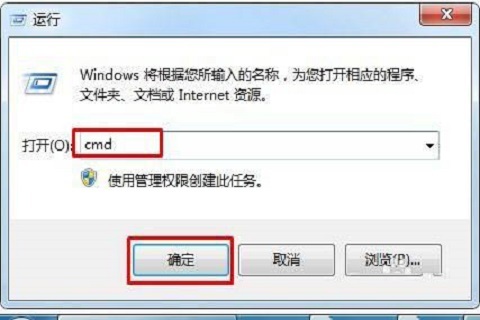
2、然后,在搜索框中输入关键词“cmd”,这时就可以搜索到命令提示符的命令。
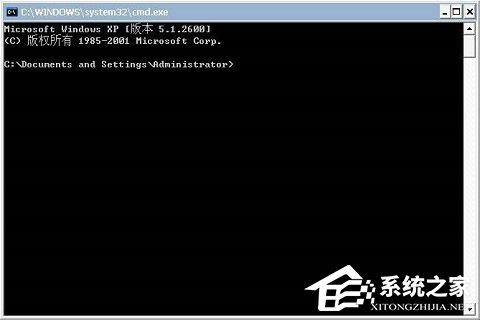
3、右键点击命令提示符菜单项,在弹出的菜单中选择“以管理员身份运行”菜单项。
4、这时玖会打开命令提示窗口,在窗口输入“netsh winsock reset”在按回车键运行该命令。
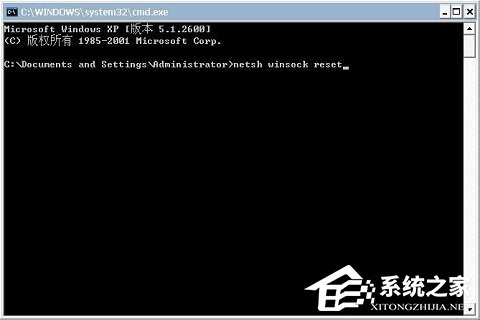
5、过一会就会弹出成功重置Winsock目录的提示。
6、最后点击“开始”菜单,在弹出的菜单中点击“重新启动菜单项”,重启后就把lsp修复成功了。
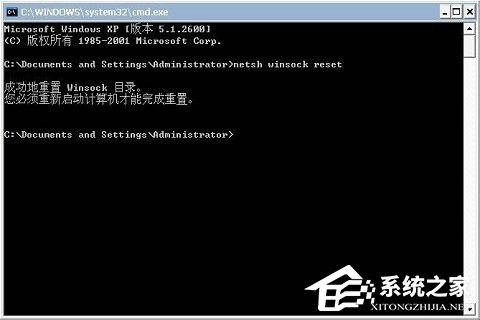
以上就是小编为你带来的关于Win10 lsp异常怎么修复操作方法教学了,希望可以解决你的问题,感谢您的阅读。
热门教程
热门系统下载
热门资讯





























